Win10系统如何关闭默认共享功能?Win10系统关闭默认共享功能的方法
很多小伙伴不知道Win10系统如何关闭默认共享功能,所以下面小编就分享了Win10系统关闭默认共享功能的方法,一起跟着小编来看看吧,相信对大家会有帮助。
Win10系统如何关闭默认共享功能?Win10系统关闭默认共享功能的方法
1、首先右键“此电脑”,选择“管理”,如图所示。
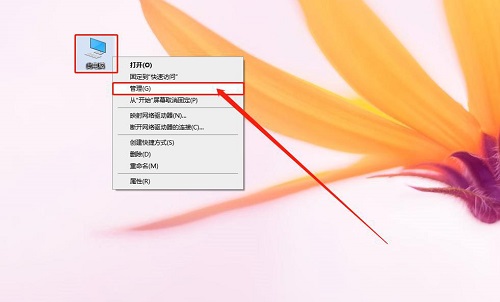
2、在计算机管理中,点击“计算机管理(本地)”并打开“系统工具”,随后继续打开“共享文件夹”,再继续打开并找到“共享”文件夹,如图所示。
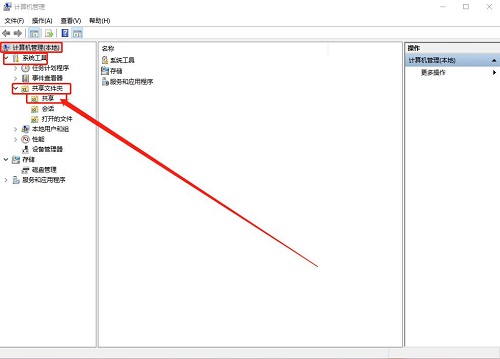
3、点击“共享”,右侧页面会有共享的内容,选中需要停止的共享,右键并选择“停止共享”即可,如图所示。
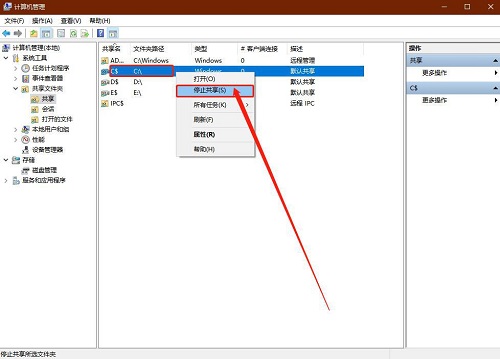










 苏公网安备32032202000432
苏公网安备32032202000432